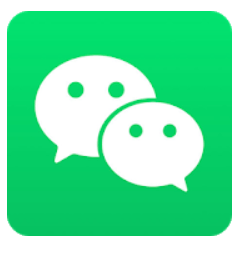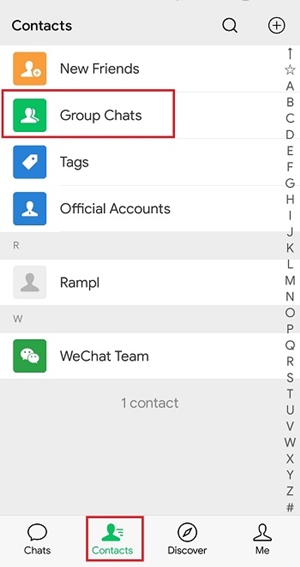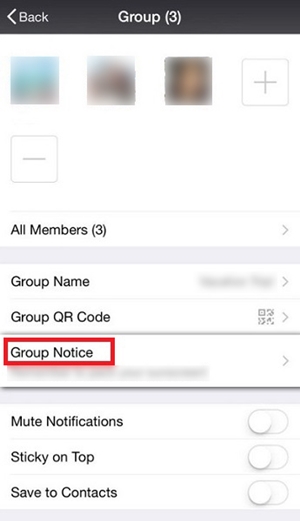Izvorno objavljen 2011. i dostupan za Android, iOS, PC i Mac, WeChat je brzo postao jedna od najčešće korištenih aplikacija dostupnih danas. S više od milijardu aktivnih mjesečnih korisnika, kineska super-aplikacija može se koristiti za gotovo sve, od jednostavnih poruka do plaćanja kave, pa čak i rezerviranja termina kod liječnika.

S obzirom na to da značajan postotak ljudi koji žive danas koristi aplikaciju, postoji velika šansa da ćete prije ili kasnije biti jedan od njih. Kao i svaka aplikacija, WeChat ima svoj način rada.
Kada razgovarate u grupi, vaše poruke se mogu lako izgubiti u gomili. Jedna od metoda za privlačenje više pažnje je spominjanje nekoga osobno. Ali kada je u grupnom chatu puno ljudi, spominjanje svakog pojedinačno može potrajati. Srećom, WeChat ima metodu za slanje poruka svima u grupi.

Kako spomenuti sve članove grupe na WeChatu
U ovom ćete odjeljku naučiti kako spomenuti sve članove grupe odjednom na svakoj od platformi za koju je ova aplikacija dostupna. Međutim, imajte na umu da ovim metodama možete slati poruke svima samo ako ste vlasnik grupe.
Android
- Dodirnite aplikaciju WeChat da biste je otvorili. Obično ga možete locirati na početnom zaslonu.
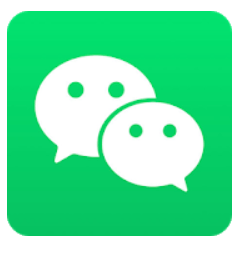
- Dodirnite naziv grupe kojoj želite poslati poruku.
- Zatim dodirnite ikonu grupe u gornjem desnom kutu zaslona. Izgleda kao dvije bijele glave i ramena, jedna iza druge.
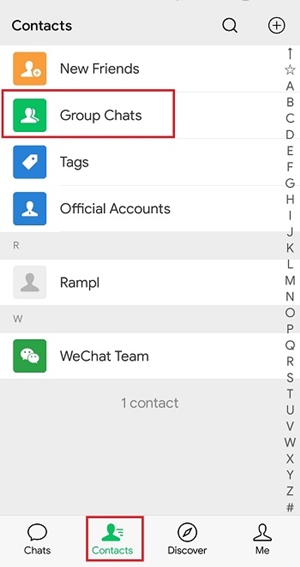
- Dodirnite opciju označenu Grupna obavijest.
- Unesite poruku koju želite da svi vide u okvir. Ako već postoji nešto tamo, možete to promijeniti dodirom Uredi gore u gornjem desnom kutu zaslona.
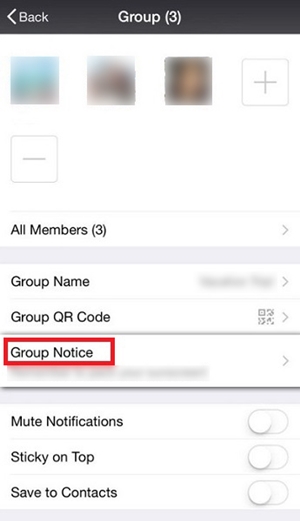
- Dodirnite zeleno Gotovo gumb u gornjem desnom kutu. Time će se pojaviti prozor za potvrdu.
- Na kraju, dodirnite na Post dugme. Svi u grupi će primiti poruku i bit će obaviješteni kao da ste svakog pojedinačno spomenuli.
iOS
- Otvorite aplikaciju WeChat na svom telefonu ili tabletu dodirom na ikonu na početnom zaslonu.
- Zatim dodirnite ikonu oblačića s govorom s oznakom Chatovi u donjem lijevom dijelu zaslona da biste otvorili popis vaših trenutnih razgovora.
- Na popisu pronađite naziv grupe kojoj želite poslati poruku i dodirnite ga da biste je otvorili.
- Dodirnite ikonu grupe u gornjem desnom kutu zaslona. Podsjeća na dvije bijele glave i ramena, jedna iza druge.
- Dodirnite označenu stavku izbornika Grupna obavijest.
- Unesite poruku koju želite poslati cijeloj grupi u predviđeni okvir. Ako okvir već sadrži poruku koju ste prethodno upisali, dodirnite Uredi gumb u gornjem desnom kutu zaslona.
- Nakon toga pronađite zeleno Gotovo gumb u gornjem desnom kutu i dodirnite ga.
- Konačno, dodirnite Post u prozoru za potvrdu da biste poslali svoju poruku svim članovima grupe. Svi će primati obavijesti kao da ste im svima posebno poslali poruku.
PC i Mac
- Otvorite svoj web preglednik i idite na web.wechat.com.
- Ako ste se prvi put prijavili putem WeChata za Web, morat ćete skenirati QR kod koji se prikazuje. Alternativno, možete preuzeti desktop aplikaciju WeChat koja radi na isti način kao i web verzija.
- Na lijevoj strani prozora pronađite chat kojem želite poslati grupnu poruku. Ako ga ne možete pronaći, pokušajte koristiti polje za pretraživanje na vrhu popisa chatova. Možete pretraživati po kontaktima ili nazivu grupe. Nakon što ga pronađete, kliknite na njega da otvorite chat.
- Zatim kliknite na ikonu opcija s tri točke u gornjem desnom kutu chata.
- U izborniku opcija kliknite na Kliknite za uređivanje grupne obavijesti.
- Upišite ili zalijepite poruku koju želite svima poslati u Grupna obavijest tekstualni okvir.
- Kliknite na zeleni gumb "Objavi" koji se nalazi u donjem desnom kutu prozora Grupne obavijesti. Ovo će otvoriti dijaloški okvir za potvrdu.
- Na kraju kliknite na u redu gumb za slanje poruke svima u grupi. Svaki od njih će dobiti obavijest kao da je primio pojedinačna spominjanja.
Prijatelji, Rimljani, zemljaci
Jeste li pronašli bolji način da sve spomenete na WeChatu? Imate li još pitanja o tome kako koristiti WeChat ili imate neke profesionalne savjete koje možete podijeliti sa zajednicom? Svakako nas obavijestite u komentarima ispod!